Cara Memperbaiki Proses Kritikal Kod Berhenti Meninggal BSOD
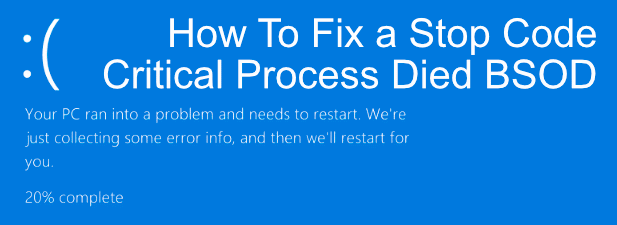
- 2570
- 618
- Clay Weber
Skrin Kematian Biru (BSOD) adalah tanda kesilapan sistem maut-Apabila ia berlaku, PC Windows anda harus dimulakan semula. Sebaik sahaja kejadian yang agak kerap, BSOD kini jarang berlaku, terima kasih kepada pelepasan tingkap yang lebih stabil, pemacu yang lebih baik, dan pengendalian sistem yang lebih baik apabila kesilapan berlaku.
Itu tidak bermakna bahawa mereka adalah peninggalan lengkap masa lalu. Kesalahan BSOD, seperti kesilapan BSOD Kod berhenti "Kode, masih muncul dari semasa ke semasa. Kesalahan ini biasanya mempunyai sebab yang agak spesifik, jadi abaikan nama-nama yang rumit-kami mendapat beberapa petua tentang cara memperbaiki ralat BSOD ini jika ia muncul di PC anda.
Isi kandungan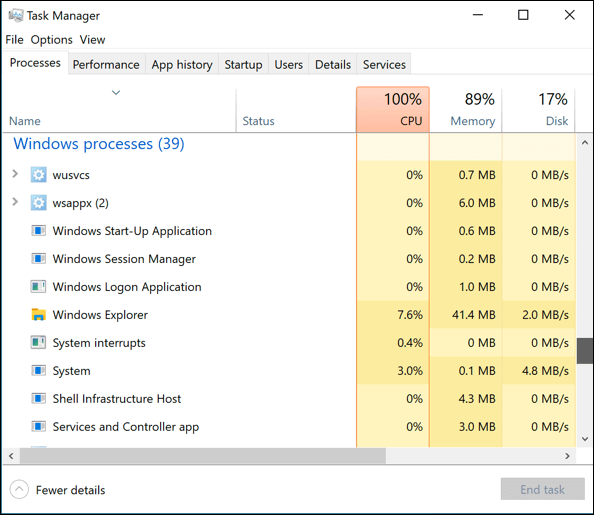
Isu Pemandu, Fail Sistem yang Rusak, Kemas Kini Sistem Buruk-Anda Namakannya, kerana mereka semua boleh memberi kesan kepada prestasi sistem Windows anda untuk menyebabkan ralat BSOD seperti ini. Ia hanya boleh mengambil satu fail yang rosak untuk menyebabkan proses sistem gagal.
Yang menjadikan masalah masalah ini agak sukar, tetapi tidak mustahil. Dalam banyak kes, punca-punca yang paling jelas mengenai kesilapan "Proses Kritikal BSOD Meninggal" dapat diselesaikan dengan menggunakan alat penyelesaian masalah terbina dalam yang disertakan dengan Windows 10. Berikut adalah beberapa langkah yang boleh anda ambil untuk mencuba dan menyelesaikan masalah menggunakan alat ini.
Jalankan penyelesai masalah Windows
Termasuk dengan Windows 10 adalah alat penyelesaian masalah terbina dalam untuk membantu anda mendiagnosis masalah dengan PC anda. The Penyelesai masalah Windows, Seperti yang dinamakan alat ini, dapat membantu memeriksa PC anda untuk sebarang masalah yang jelas dengan perkhidmatan dan komponen biasa. Sekiranya ia mengesan sebarang masalah, ia akan cuba membetulkannya untuk anda secara automatik.
- Untuk menggunakan masalah Windows, klik kanan menu Mula Windows dan tekan Tetapan pilihan. Dalam Tetapan Windows, klik Kemas kini & Keselamatan> Menyelesaikan masalah.
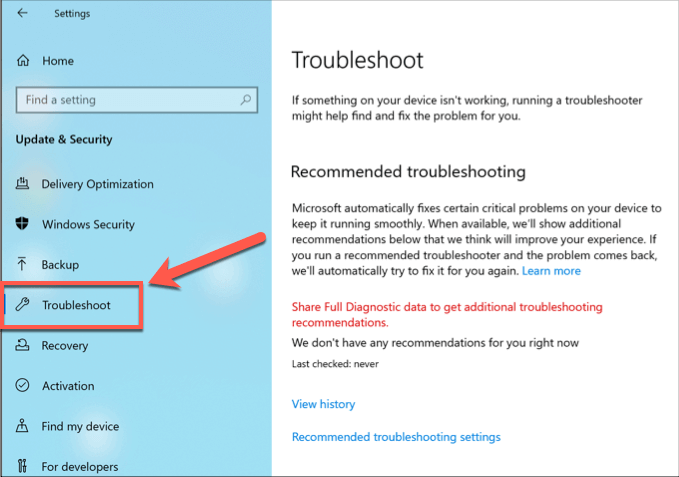
- Senarai pembetulan penyelesaian masalah yang disyorkan secara automatik akan disenaraikan di bawah Penyelesaian masalah yang disyorkan seksyen. Pelbagai ujian penyelesaian masalah disenaraikan di bawah Bangun dan berlari dan Cari dan selesaikan masalah lain bahagian. Klik pada mana -mana pilihan ini untuk memulakan penyelesaian masalah.
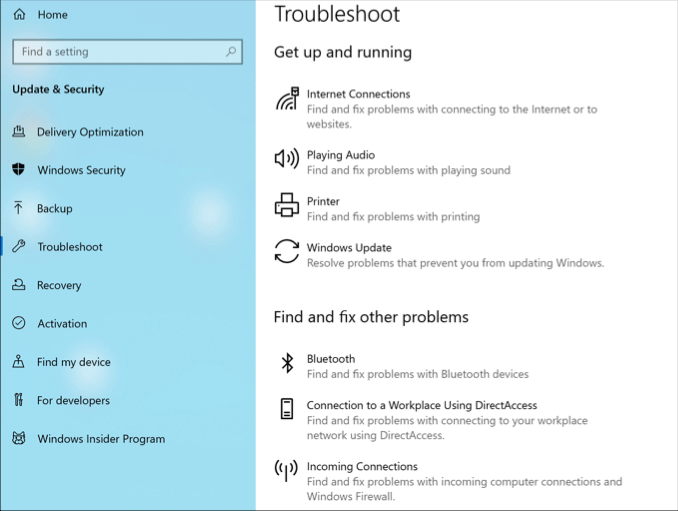
- Anda juga mungkin ingin menjalankan Perkakasan dan alat masalah alat masalah Untuk menguji masalah perkakasan. Windows telah menyembunyikan ini dari pandangan untuk kebanyakan pengguna Windows 10, tetapi anda boleh menjalankannya secara langsung dengan menekan Windows + R Kekunci untuk Membuka Kotak Dialog Jalankan, Menaip msdt.exe -id devicediagnostic, kemudian menekan okey Untuk menjalankan alat.
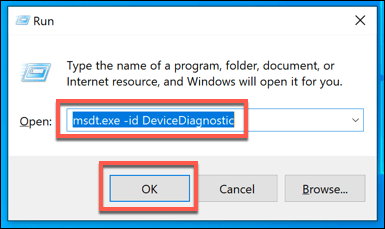
- Di tempat terbuka Wizard Penyelesaian Masalah Diagnostik tetingkap, tekan Seterusnya Untuk mula mengimbas PC anda untuk masalah perkakasan. Sekiranya Windows mengesan apa-apa, ia akan menyenaraikan ini untuk anda-anda perlu mengesahkan bahawa anda mahu Windows membetulkannya secara automatik, sekiranya alat itu mengesan sebarang masalah.

Semak kemas kini sistem & pemacu
Menjaga PC Windows anda terkini adalah bahagian penting dalam rutin penyelenggaraan sistem Windows biasa anda. Kemas kini Windows Bawa pembetulan pepijat dan peningkatan yang dapat membantu menyelesaikan masalah seperti ralat "Proses Kritikal Meninggal" BSOD di Windows 10.
Ini tidak bermaksud bahawa ia dijamin untuk memperbaiki PC anda jika ralat ini berlaku, tetapi jika ralat telah disebabkan oleh bug di Windows sendiri (atau dalam pemacu perkakasan), kemudian menjalankan cek cepat untuk mengemas kini Windows dan mana -mana pemacu yang dipasang boleh menyelesaikannya. Anda boleh menyemak kemas kini Windows 10 dan pemandu dari Tetapan Windows.
- Klik kanan menu Mula dan tekan Tetapan untuk bermula. Dalam menu Tetapan Windows, tekan Kemas kini & Keselamatan> Muat turun atau Muat turun dan pasang. Ini akan memulakan proses mengemas kini mana -mana sistem atau kemas kini pemacu yang tersedia.
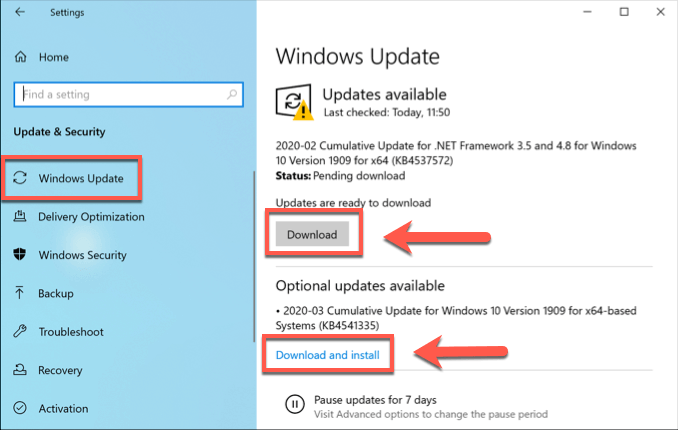
Anda mungkin perlu menyemak pengeluar pihak ketiga untuk kemas kini pemandu yang lebih baru. Ini penting untuk perkakasan kritikal seperti kad grafik anda apabila kemas kini pemandu biasa lebih cenderung tersedia.
Semak integriti fail sistem Windows
Fail sistem rasuah adalah penyebab kod berhenti "Proses Kritikal Meninggal" ralat BSOD. Sekiranya Windows terkini, maka anda boleh menjalankan pemeriksaan cepat integriti fail sistem Windows anda dari tetingkap terminal Windows PowerShell (atau baris arahan yang tinggi).
- Untuk melakukan ini, klik kanan menu Mula dan tekan Windows PowerShell (admin). Di tetingkap Terminal PowerShell Terbuka, taipkan SFC /Scannow, Kemudian tekan masukkan kunci untuk menjalankan arahan.
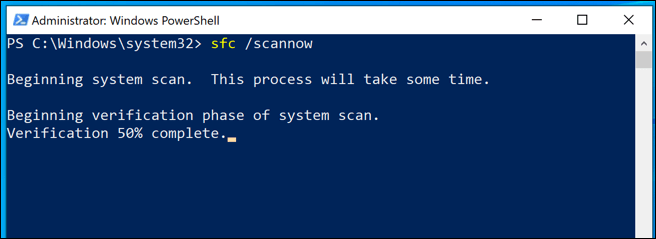
- The SFC Perintah secara automatik akan cuba menyelesaikan masalah yang berpotensi. Setelah selesai, periksa cakera keras anda untuk masalah sistem fail dengan menjalankan alat cakera cek (CHKDSK). Jenis Chkdsk /r dan memukul masukkan, kemudian tekan Y Untuk mengesahkan cek yang dijadualkan di PC anda.
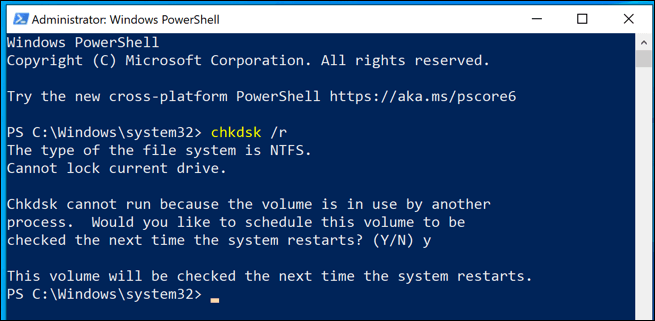
Anda perlu reboot PC anda untuk CHKDSK dapat menjalankannya sekarang, kemudian tunggu Chkdsk untuk mengimbas dan menyelesaikan masalah di PC anda sebaik sahaja ia reboot.
Lumpuhkan Proses Permulaan & Jalankan Boot Bersih
Anda mungkin ingin melumpuhkan beberapa atau semua proses permulaan sistem anda dalam usaha untuk menyelesaikan masalah yang (jika ada) menyebabkan ralat BSOD ini berlaku. Menjalankan Boot Bersih Windows (seperti proses ini dipanggil) menggunakan bilangan minimum pemacu dan perkhidmatan sistem untuk memulakan PC anda.
- Untuk melakukan ini, tekan Windows + R dan jenis msconfig ke dalam kotak dialog Run okey untuk menjalankan arahan.
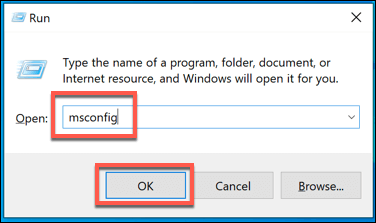
- Di dalam Konfigurasi sistem tetingkap, pilih Permulaan diagnostik daripada Umum tab. Ini secara automatik akan melumpuhkan semua pemacu dan proses yang tidak perlu. Tekan okey Untuk mengesahkan, kemudian mulakan semula PC anda.
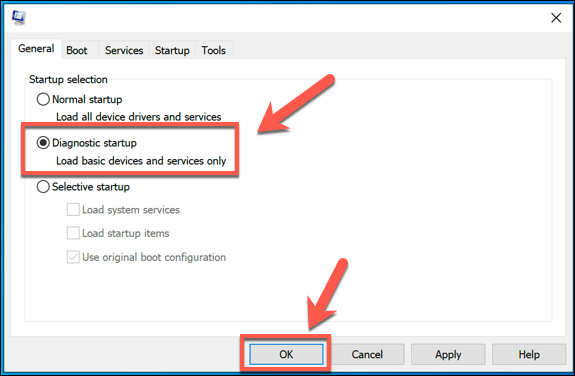
- Sebaik sahaja PC anda reboot, buka jalan (Windows + R) dan jenis perkhidmatan.MSC. Untuk setiap perkhidmatan kurang upaya, klik kanan dan tekan Mula untuk menjalankannya sehingga semua perkhidmatan kurang upaya telah dimulakan semula.
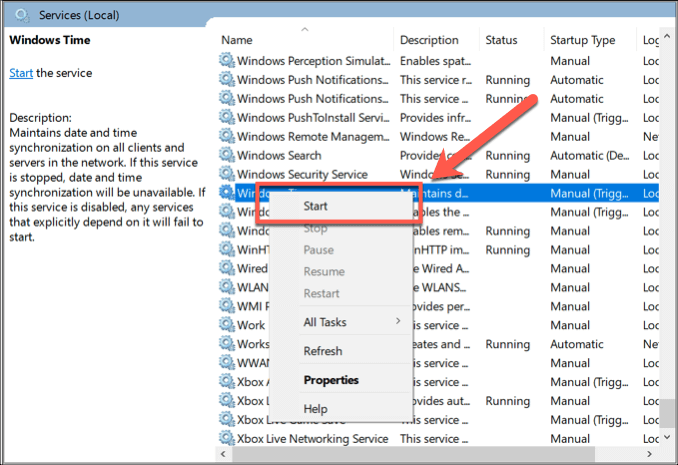
Sekiranya memulakan proses sistem menyebabkan kesilapan berlaku, maka anda boleh menyelesaikan masalah tersebut untuk menentukan punca masalah. Sekiranya tidak, maka pemacu sistem mungkin menjadi penyebab hanya set asas pemandu yang diperlukan untuk memulakan tingkap akan diaktifkan dalam mod permulaan diagnostik.
Memperbaiki Kod Berhenti "Proses Kritikal Meninggal" Ralat BSOD
Seperti BSOD Pengurusan Memori Kod Stop, "Proses Kritikal Meninggal" BSOD boleh diperbaiki dalam hampir semua kes dengan mengikuti beberapa langkah dan pembetulan yang telah digariskan di atas. Sekiranya tidak, ia mungkin menunjukkan masalah perkakasan, bukannya sesuatu yang berkaitan dengan perisian-anda mungkin perlu menyemak memori buruk atau cakera keras yang rosak.
Sekiranya perkakasan bukan masalah tetapi anda masih mendapat ralat BSOD ini, anda mungkin perlu menghapuskan dan memasang semula tingkap untuk kembali ke pesanan kerja penuh-hanya jangan lupa untuk membuat sandaran fail penting anda terlebih dahulu. Marilah kita tahu petua dan pembetulan anda sendiri untuk kesilapan BSOD seperti ini dalam komen di bawah.
- « 15 screensavers percuma paling sejuk untuk Windows 10
- Apakah perkhidmatan panggilan persidangan terbaik - aplikasi terbaik dibandingkan »

